Màn hình tự bật sáng khi nhấc điện thoại từ mặt bàn hay trong balo, túi sách,... là tính năng nổi bật trên iPhone, và nếu bạn muốn trải nghiệm tính năng mở khóa màn hình thông minh này trên chiếc điện thoại Android của mình là điều hoàn toàn dễ dàng, chỉ cần mất vài phút với vài thao tác cơ bản chiếc Android của bạn sẽ được "biến tấu" thành chiếc iPhone mới rất thú vị.
Trên thực tế, bạn không thể nào biến chiếc điện thoại Android hoạt động giống hệt như iPhone bởi hai dòng máy chạy trên hai nền hệ điều hành khác hẳn nhau. Tuy nhiên, có một số ứng dụng có thể mang lại cảm giác gần như đang dùng iPhone. Trong bài viết dưới đây Quantrimang.com sẽ giới thiệu và hướng dẫn các bạn một ứng dụng hoàn toàn miễn phí và giúp bạn trải nghiệm tính năng mở sáng màn hình thông minh tương tự iPhone cho tất cả các máy Android. Cùng tham khảo ngay và luôn bây giờ nhé.
- Cách chạm hai lần mở khóa màn hình trên điện thoại Samsung
- Cách khóa các ứng dụng cần bảo vệ cực an toàn trên Android
- Mẹo đưa thanh điều hướng ảo trên iPhone X lên các máy Android
1. Ứng dụng cho phép điện thoại Android mở sáng màn hình thông minh tương tự iPhone
Bình thường bạn phải bấm nút nguồn hoặc nhấn vào màn hình thì mới có thể mở sáng màn hình điện thoại Android, hãy thay thế thao tác thủ công này bằng ứng dụng smartWake. Đây là ứng dụng dành cho tất cả các máy Android, nó cho phép mở sáng màn hình thông minh tương tự iPhone, từ đó bạn có thể mở khóa máy nhanh chóng mà không cần dùng đến bất kỳ phím cứng nào, vừa tiện lợi vừa hạn chế hư hỏng phím do thao tác nhiều.
- Tải ứng dụng smartWake cho Android.

Lưu ý: Vì đây không phải là tính năng được tích hợp sẵn trong hệ thống nên có thể gây tốn pin máy hơn bình thường một chút, bạn có thể cân nhắc trước khi sử dụng hoặc sử dụng thử một thời gian xem thời lượng pin tiêu tốn có chấp nhận được để có tính năng này hay không. Nhìn chung, hầu hết người dùng đều hài lòng và không mấy phàn nàn khi sử dụng, do đó bạn có thể yên tâm và trải nghiệm để "đổi gió" nhé.
2. Cách mở khóa màn hình thông minh như iPhone cho máy Android
Để có thể mở khóa màn hình thông minh như iPhone cho Android bạn thực hiện theo các bước như sau:
Bước 1: Sau khi tải thành công smartWake, bạn mở ứng dụng lên và chọn Next.
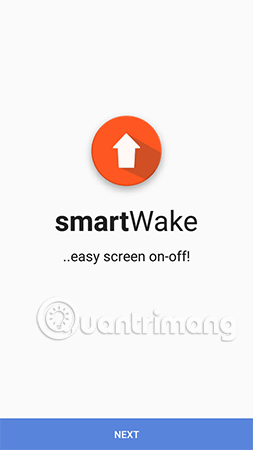
Tiếp theo, chọn Accept để đồng ý các điều khoản ứng dụng.
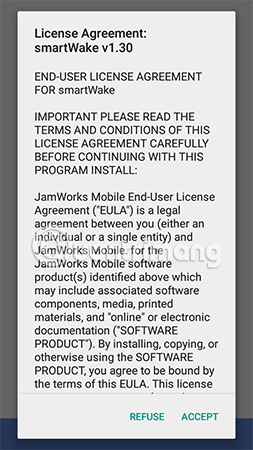
Bước 2: Nhấn nút Raise to wake để kích hoạt tính năng mở sáng màn hình thông minh. Bạn cũng có thể chọn nút Settings ngay bên dưới để tùy chỉnh một số thiết lập.
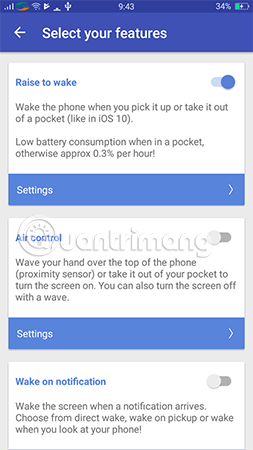
Ngoài tính năng chính là Raise to wake bạn cũng có thể trải nghiệm thêm Air control cho phép bật tắt sáng màn hình bằng cách "vẫy" tay trước màn hình điện thoại, khá thú vị. Tuy nhiên tính năng này khá tốn pin nên trong bài viết này Quantrimang.com sẽ không đề cập đến ở đây.
Tại Raise to wake có 2 cài đặt bạn cần quan tâm đó là:
- Wake Method: Cách bật sáng màn hình. Ở đây người dùng cũng có hai lựa chọn:
- Wake only when phone / screen is facing to you: Chỉ bật sáng khi bạn để máy trước mặt.
- Wake in every position: Bật sáng mọi lúc.
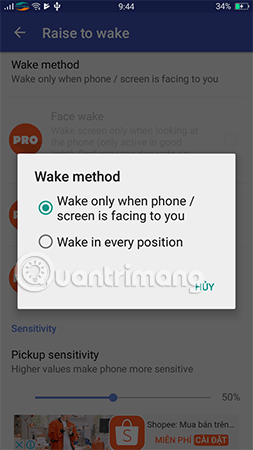
- Pickup Sensitivity: Độ nhạy.
Trong quá trình sử dụng, nếu bạn cảm thấy ứng dụng hoạt động quá nhạy, thậm chí có đôi khi bật sáng màn hình không đúng như mong muốn thì hãy thiết lập lại bằng cách kéo thanh Pickup Sensitivity về bên trái để giảm độ nhạy.
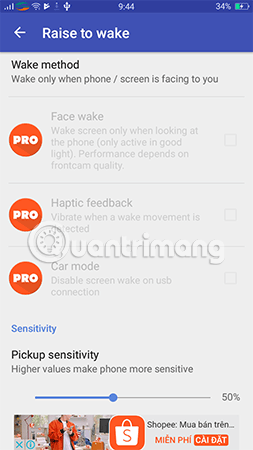
Bước 3: Kích hoạt tính năng Sleep in pocket. Đây là tính năng khá thú vị cho phép tự động nhận biết máy đang được để trong túi sách, túi quần, áo... không sử dụng nên màn hình tự động tắt sáng, nhờ đó tiết kiệm pin hơn.
Lưu ý:
Nếu muốn tắt tính năng tạm thời, ở giao diện chính của ứng dụng smartWake bạn nhấn vào nút App (Stop the app).
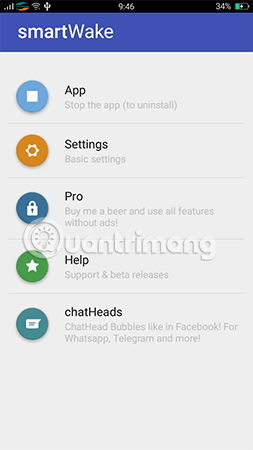
Khi muốn kích hoạt lại tính năng bạn chỉ cần tương tự nhấn vào nút App (Start the app).
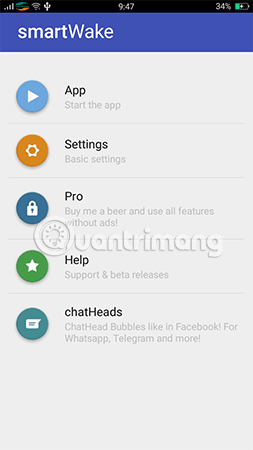
Bước 4: Đến đây, bạn hãy tắt màn hình đi và thử tính năng mở khóa màn hình thông minh vốn chỉ độc quyền trên các thiết bị iPhone.
Như vậy chúng ta vừa tìm hiểu xong cách mở khóa màn hình thông minh như iPhone cho Android, hy vọng qua bài viết này các bạn sẽ thích thú với thủ thuật mà Quantrimang.com vừa giới thiệu. Ngoài ra, bạn cũng có thể tham khảo thêm bài viết Hướng dẫn khóa và mở khóa màn hình Android với trợ lý ảo Google Assistant mà chúng tôi chia sẻ trước đó, biết đâu bạn sẽ cảm thấy hứng thú với cách này thì sao. Hãy trải nghiệm và lựa chọn cho mình một phong cách riêng nhé.
Chúc bạn thực hiện thành công!
Xem thêm:
 Công nghệ
Công nghệ  AI
AI  Windows
Windows  iPhone
iPhone  Android
Android  Học IT
Học IT  Download
Download  Tiện ích
Tiện ích  Khoa học
Khoa học  Game
Game  Làng CN
Làng CN  Ứng dụng
Ứng dụng 
















 Linux
Linux  Đồng hồ thông minh
Đồng hồ thông minh  macOS
macOS  Chụp ảnh - Quay phim
Chụp ảnh - Quay phim  Thủ thuật SEO
Thủ thuật SEO  Phần cứng
Phần cứng  Kiến thức cơ bản
Kiến thức cơ bản  Lập trình
Lập trình  Dịch vụ công trực tuyến
Dịch vụ công trực tuyến  Dịch vụ nhà mạng
Dịch vụ nhà mạng  Quiz công nghệ
Quiz công nghệ  Microsoft Word 2016
Microsoft Word 2016  Microsoft Word 2013
Microsoft Word 2013  Microsoft Word 2007
Microsoft Word 2007  Microsoft Excel 2019
Microsoft Excel 2019  Microsoft Excel 2016
Microsoft Excel 2016  Microsoft PowerPoint 2019
Microsoft PowerPoint 2019  Google Sheets
Google Sheets  Học Photoshop
Học Photoshop  Lập trình Scratch
Lập trình Scratch  Bootstrap
Bootstrap  Năng suất
Năng suất  Game - Trò chơi
Game - Trò chơi  Hệ thống
Hệ thống  Thiết kế & Đồ họa
Thiết kế & Đồ họa  Internet
Internet  Bảo mật, Antivirus
Bảo mật, Antivirus  Doanh nghiệp
Doanh nghiệp  Ảnh & Video
Ảnh & Video  Giải trí & Âm nhạc
Giải trí & Âm nhạc  Mạng xã hội
Mạng xã hội  Lập trình
Lập trình  Giáo dục - Học tập
Giáo dục - Học tập  Lối sống
Lối sống  Tài chính & Mua sắm
Tài chính & Mua sắm  AI Trí tuệ nhân tạo
AI Trí tuệ nhân tạo  ChatGPT
ChatGPT  Gemini
Gemini  Điện máy
Điện máy  Tivi
Tivi  Tủ lạnh
Tủ lạnh  Điều hòa
Điều hòa  Máy giặt
Máy giặt  Cuộc sống
Cuộc sống  TOP
TOP  Kỹ năng
Kỹ năng  Món ngon mỗi ngày
Món ngon mỗi ngày  Nuôi dạy con
Nuôi dạy con  Mẹo vặt
Mẹo vặt  Phim ảnh, Truyện
Phim ảnh, Truyện  Làm đẹp
Làm đẹp  DIY - Handmade
DIY - Handmade  Du lịch
Du lịch  Quà tặng
Quà tặng  Giải trí
Giải trí  Là gì?
Là gì?  Nhà đẹp
Nhà đẹp  Giáng sinh - Noel
Giáng sinh - Noel  Hướng dẫn
Hướng dẫn  Ô tô, Xe máy
Ô tô, Xe máy  Tấn công mạng
Tấn công mạng  Chuyện công nghệ
Chuyện công nghệ  Công nghệ mới
Công nghệ mới  Trí tuệ Thiên tài
Trí tuệ Thiên tài